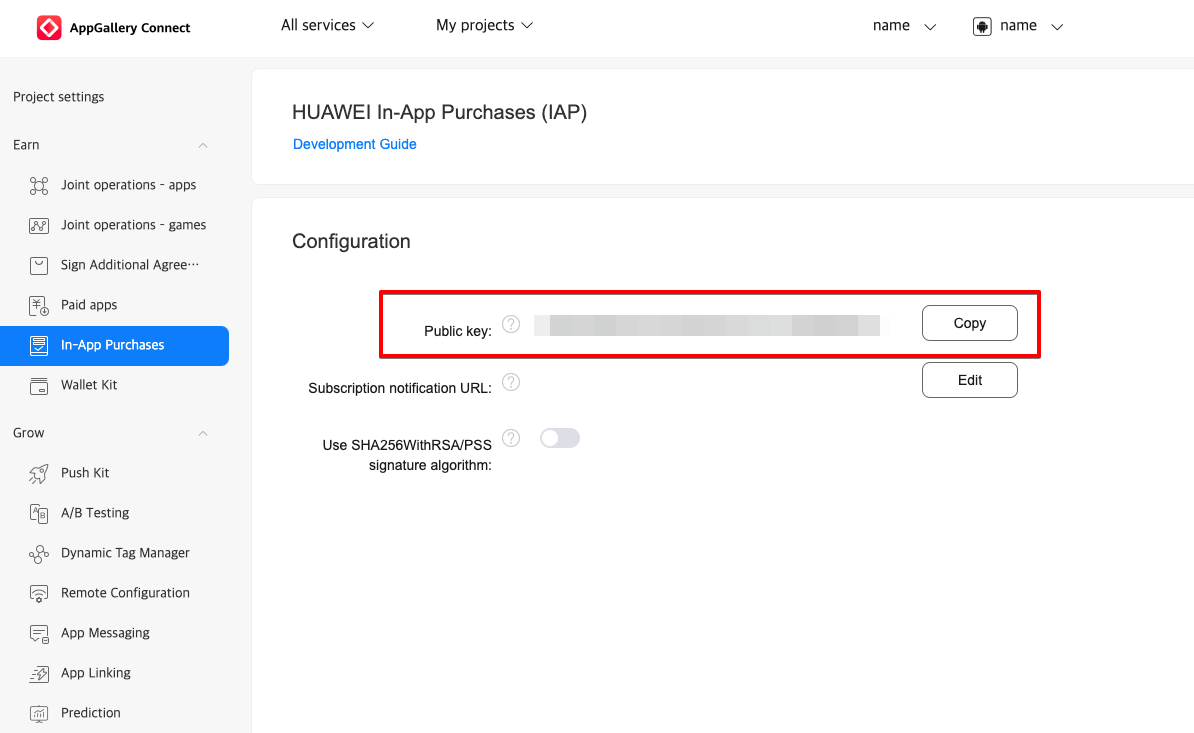Game > Gamebase > 스토어 콘솔 가이드 > Huawei AppGallery 콘솔 가이드
Huawei Developer Console
- 화웨이 개발자 콘솔에 계정을 등록한 후
에코시스템 서비스 / 앱 서비스 -> AppGallery Connect 콘솔로 진입합니다.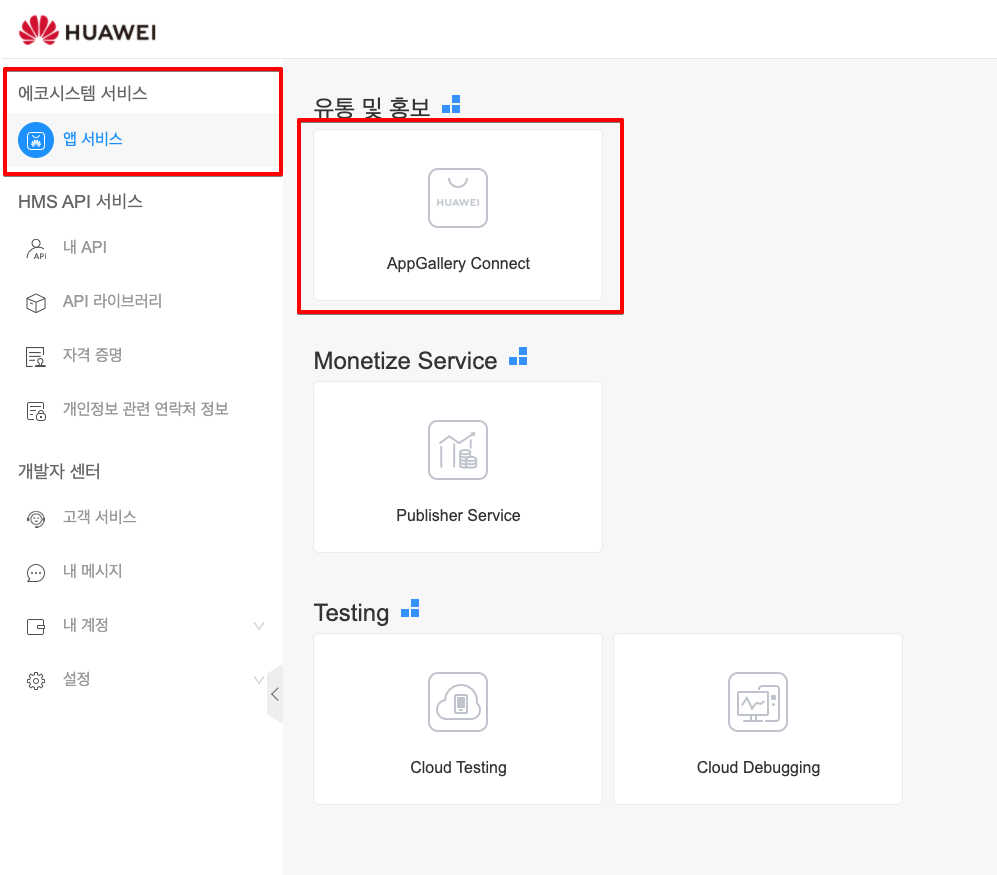
- AppGallery Connect 콘솔에서 My Apps 메뉴로 진입하면 신규 앱 등록 또는 기존 앱 관리를 할 수 있습니다.
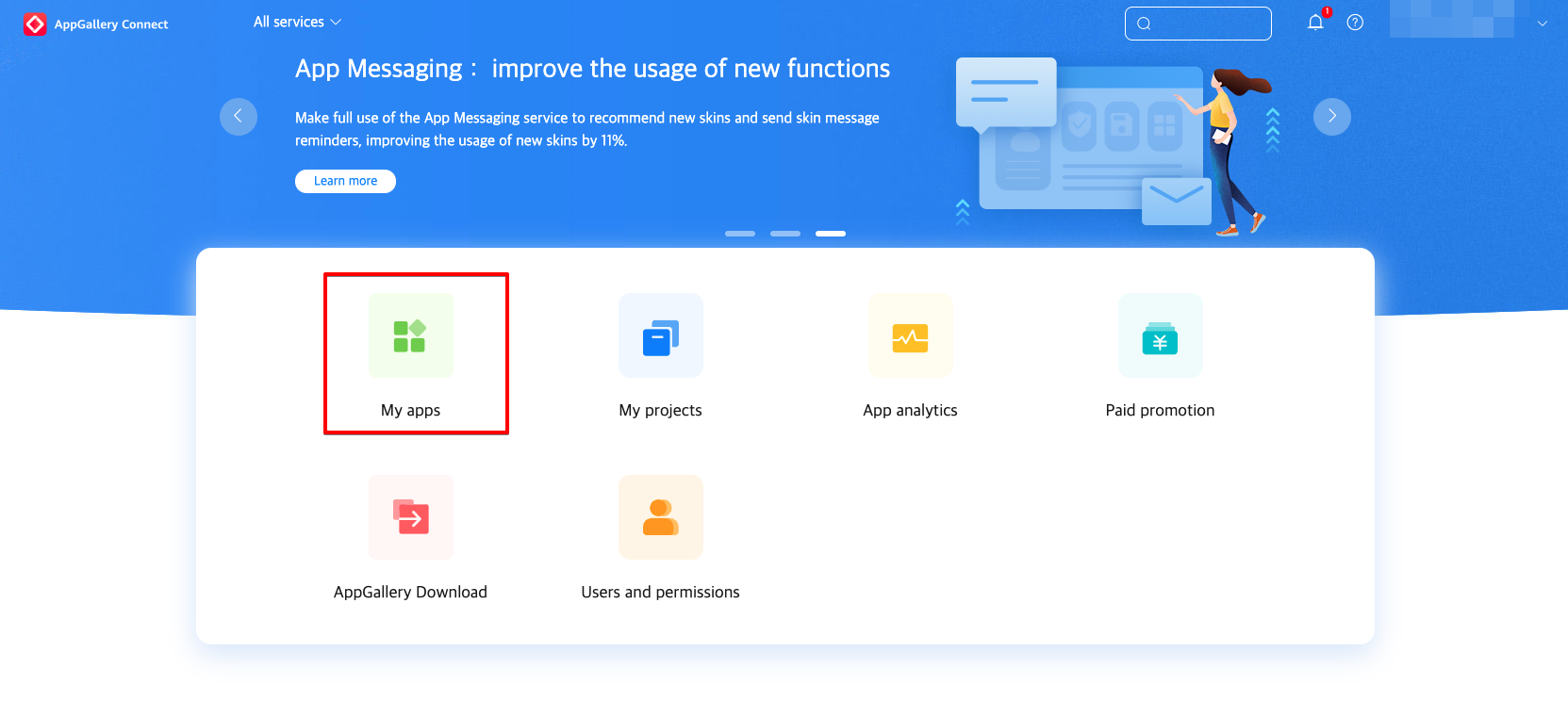
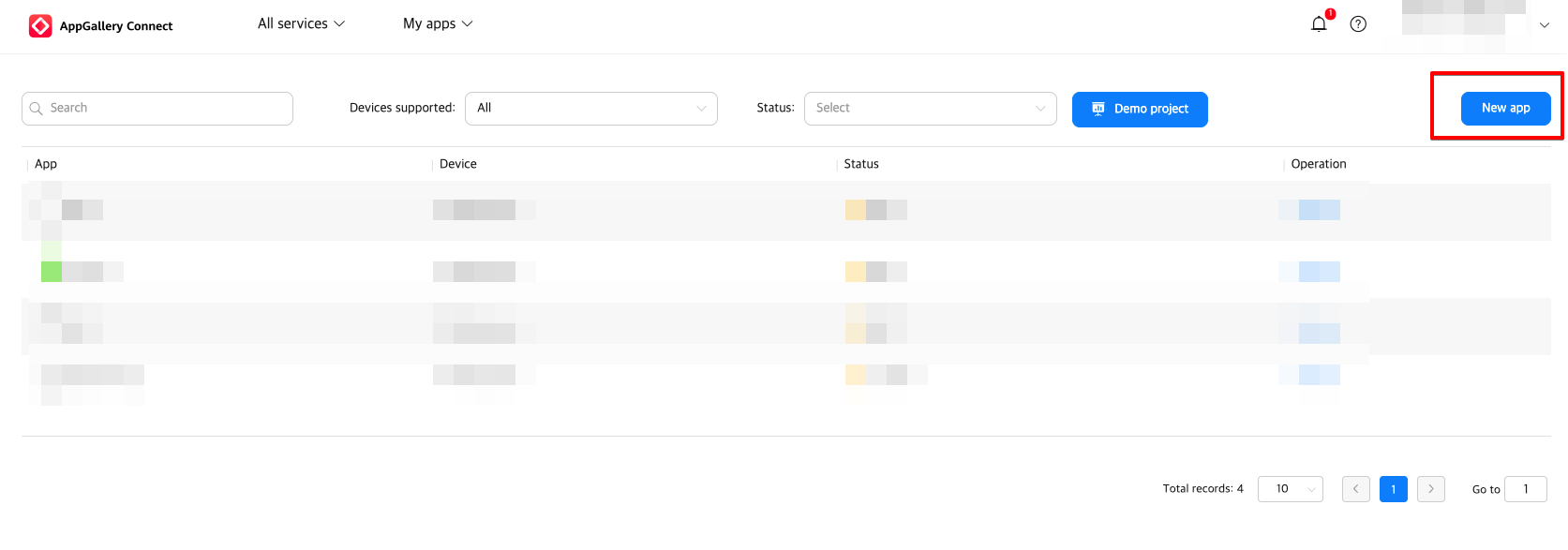
- NHN Cloud IAP는 화웨이 스토어 연동의 경우 안드로이드 APK 패키지 타입과 모바일 디바이스만을 지원합니다.
또한, 앱은 최종적으로 프로젝트에 연동되어 있어야 하므로, 처음 앱을 생성할 때부터 미리 프로젝트를 함께 생성하거나, 기존에 생성되어 있는 프로젝트를 선택하여 연동시켜 놓아야 합니다.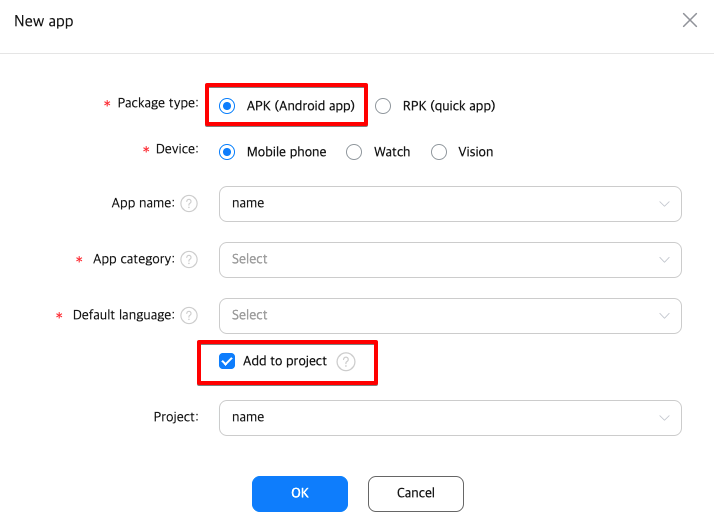
- 앱 생성 후 추가적인 정보를 입력하고, 화웨이 AppGallery Connect 콘솔에서 확인할 수 있는 정보들을 NHN Cloud Gamebase 콘솔의 앱 설정에 입력해 줘야 합니다.
- 본 가이드의 내용은 화웨이 AppGallery Connect에 등록된 앱의 정보와 NHN Cloud Gamebase 간의 앱 정보를 연결하기 위한 정보만을 다루고 있으며,
보다 자세한 화웨이 앱갤러리의 앱 등록 절차에 대해서는 화웨이의 가이드 문서를 참조하시기 바랍니다.
연결을 위해 필요한 설정 값들
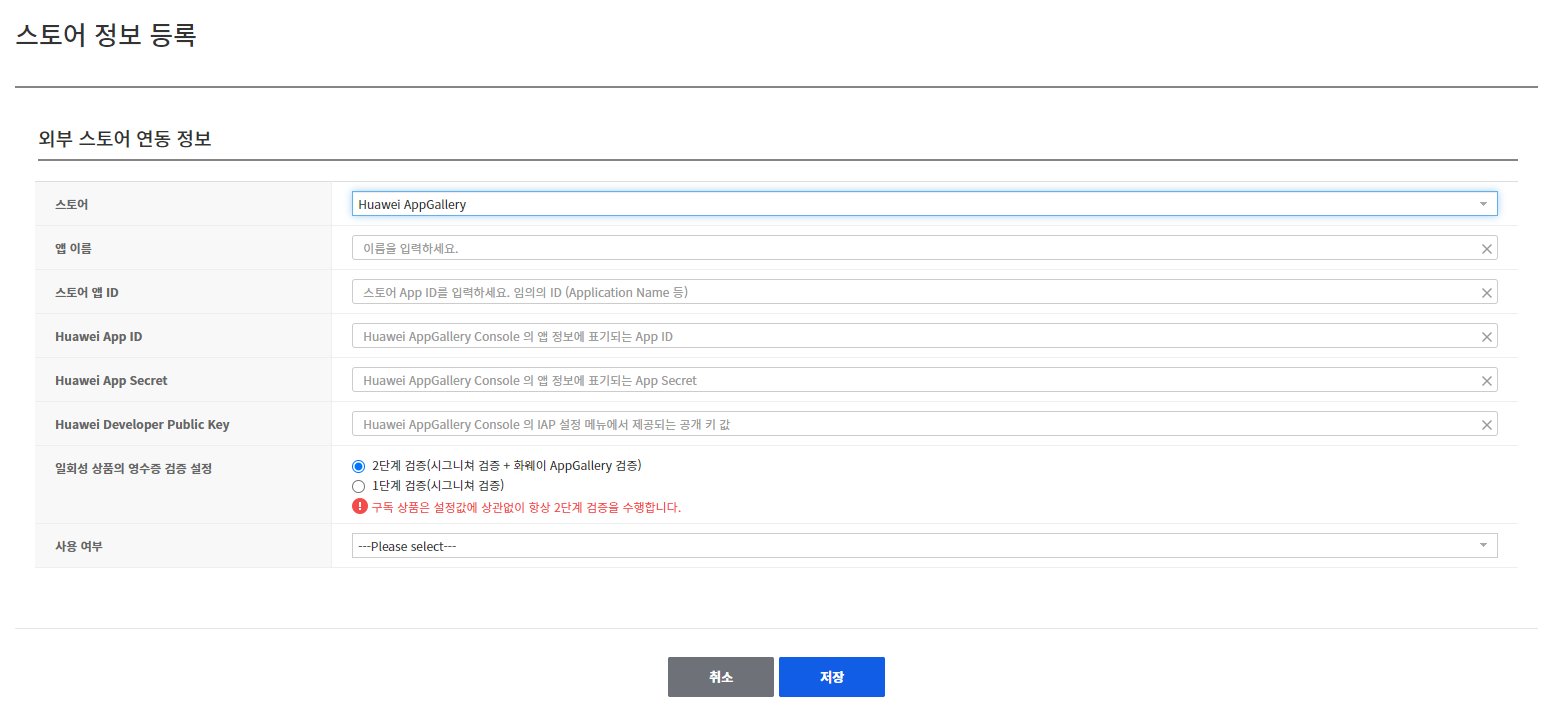
Store App ID
- AppGallery Connect > MyProject > Project Settings 화면에서 앱과 연결된 프로젝트 관련 정보들을 확인할 수 있습니다.
- 이 화면의
App Information - Package Name값을 NHN Cloud Gamebase 콘솔 스토어 설정의 '스토어 앱 ID'에 입력해야 합니다.- 이 값은 AppGallery Connect > MyApp > App 화면에서도 확인할 수 있습니다.
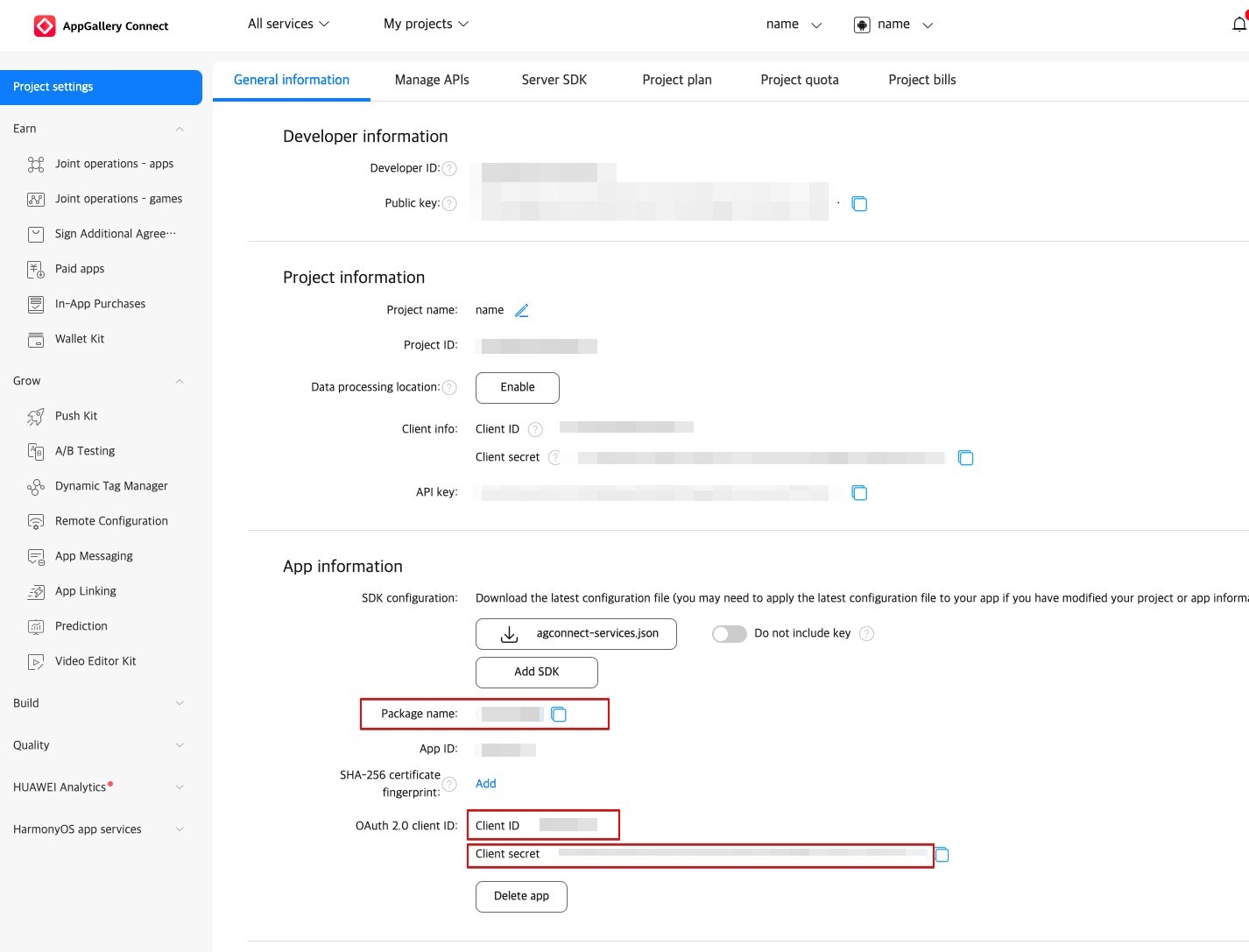
Huawei App ID & App Secret
- AppGallery Connect > MyProject > Project Settings 화면에서 앱과 연결된 프로젝트 관련 정보들을 확인할 수 있습니다.
- 이 화면의
App Information - OAuth 2.0 Client ID값을 NHN Cloud Gamebase 콘솔 스토어 설정의 'Huawei App ID' 값으로 입력해야 합니다. - 이 화면의
App Information - OAuth 2.0 Client Secret값을 NHN Cloud Gamebase 콘솔 스토어 설정의 'Huawei App Secret' 값으로 입력해야 합니다.
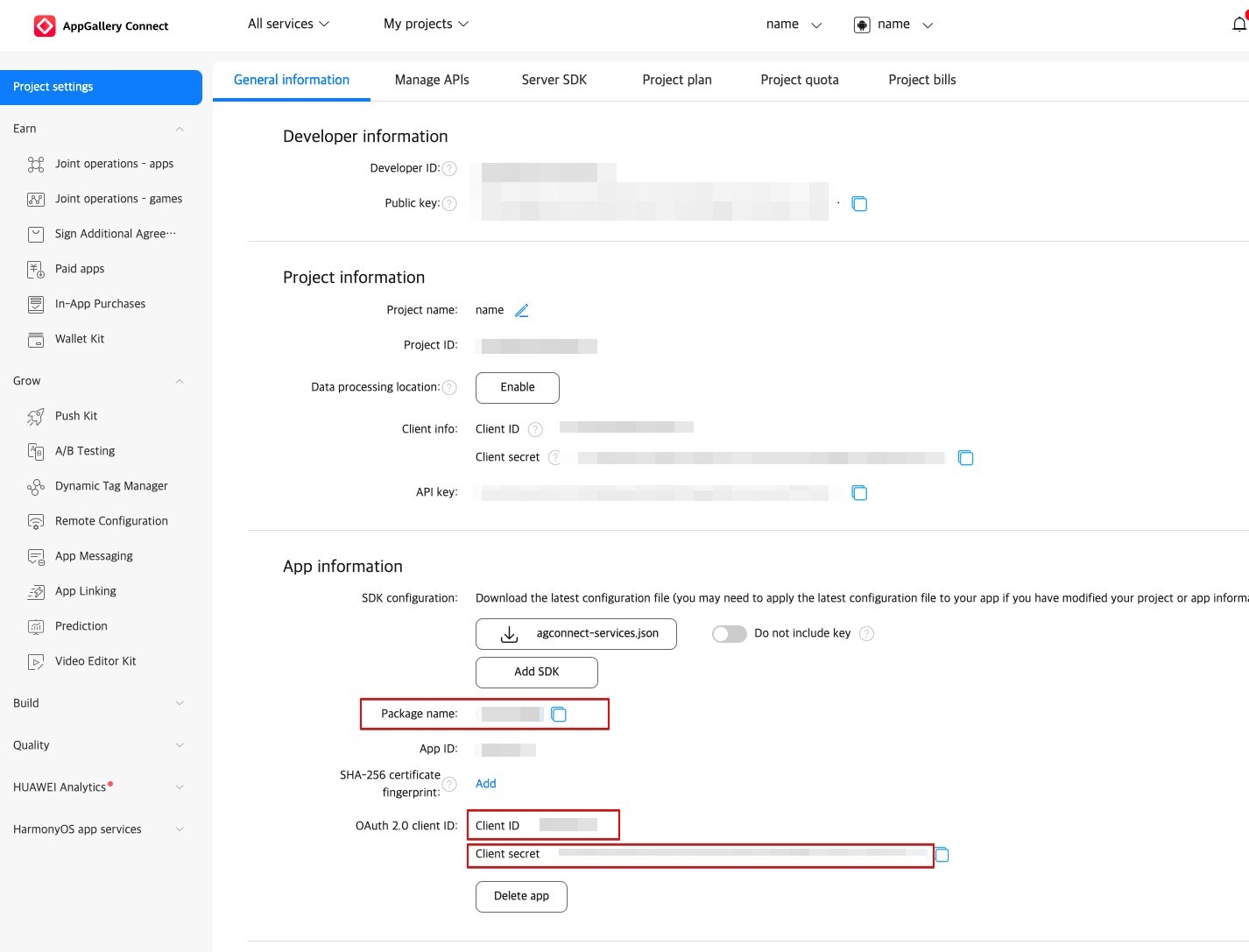
Huawei Developer Public Key
- AppGallery Connect > MyProject > Earn > In-App Purchases 화면에서 IAP 관련 정보를 확인할 수 있습니다.
- 처음 이 화면에 진입한 상태에서 IAP를 활성화시키는 버튼을 눌러 IAP를 활성화해 주면, 생성된
Public Key값을 확인할 수 있으며,
이 값을 NHN Cloud Gamebase 콘솔 스토어 설정의 'Huawei Developer Public Key' 값으로 입력해야 합니다.